Google Tag Manager
С помощью Google Tag Manager (GTM) можно добавить на страницу квиз-опроса сервисы аналитики, сбора данных или любой другой сервис, для работы которого необходимо разместить на страницах сайта JavaScript код.
Google Tag Manager автоматически встраивается в квиз, необходимо лишь указать идентификатор контейнера. Его можно найти на странице контейнера, в разделе "Администрирование".
Если вы устанавливаете квиз на сайт, тогда на сайте также необходимо установить JavaScript код Google Tag Manager.
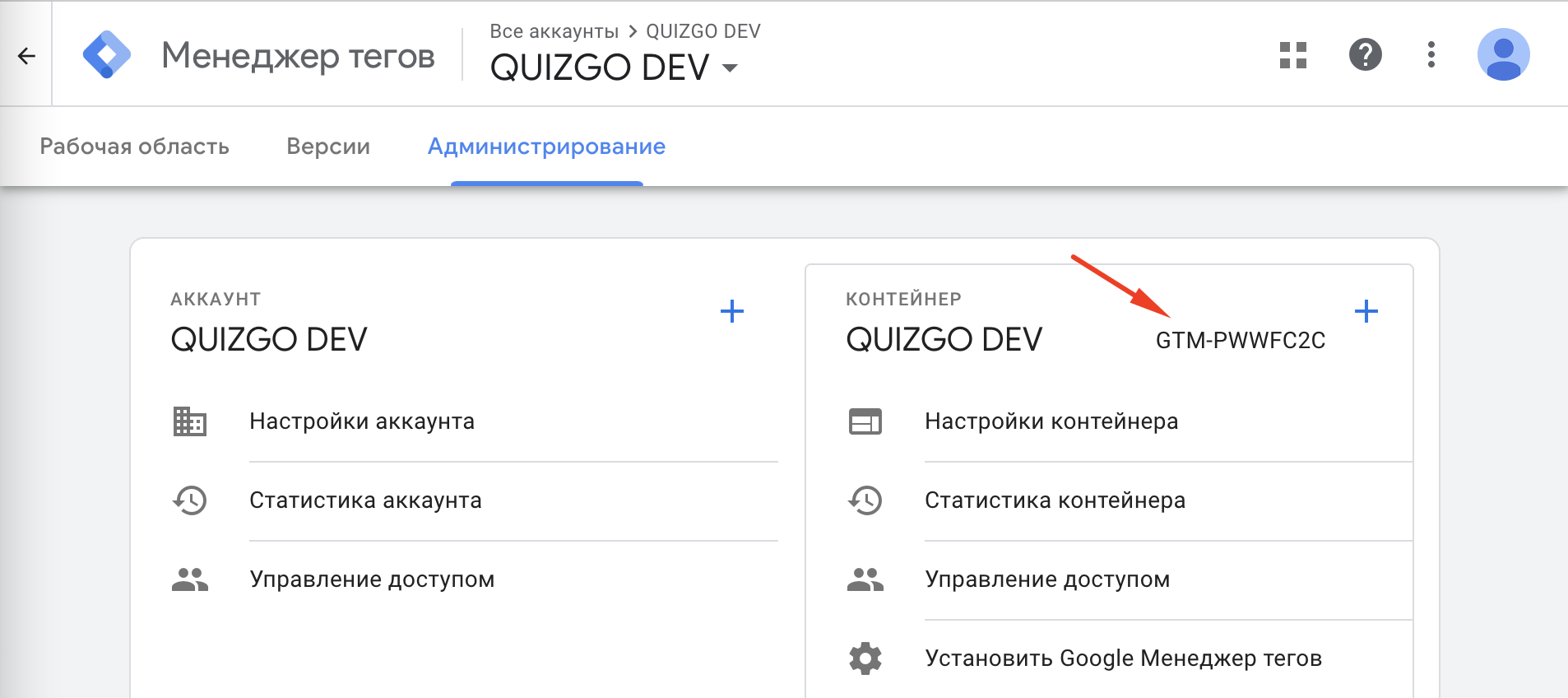
Копируем идентификатор и вставляем в форму Google Tag Manager в разделе интеграций, не забываем включить интеграцию и сохранить изменения после вставки идентификатора.
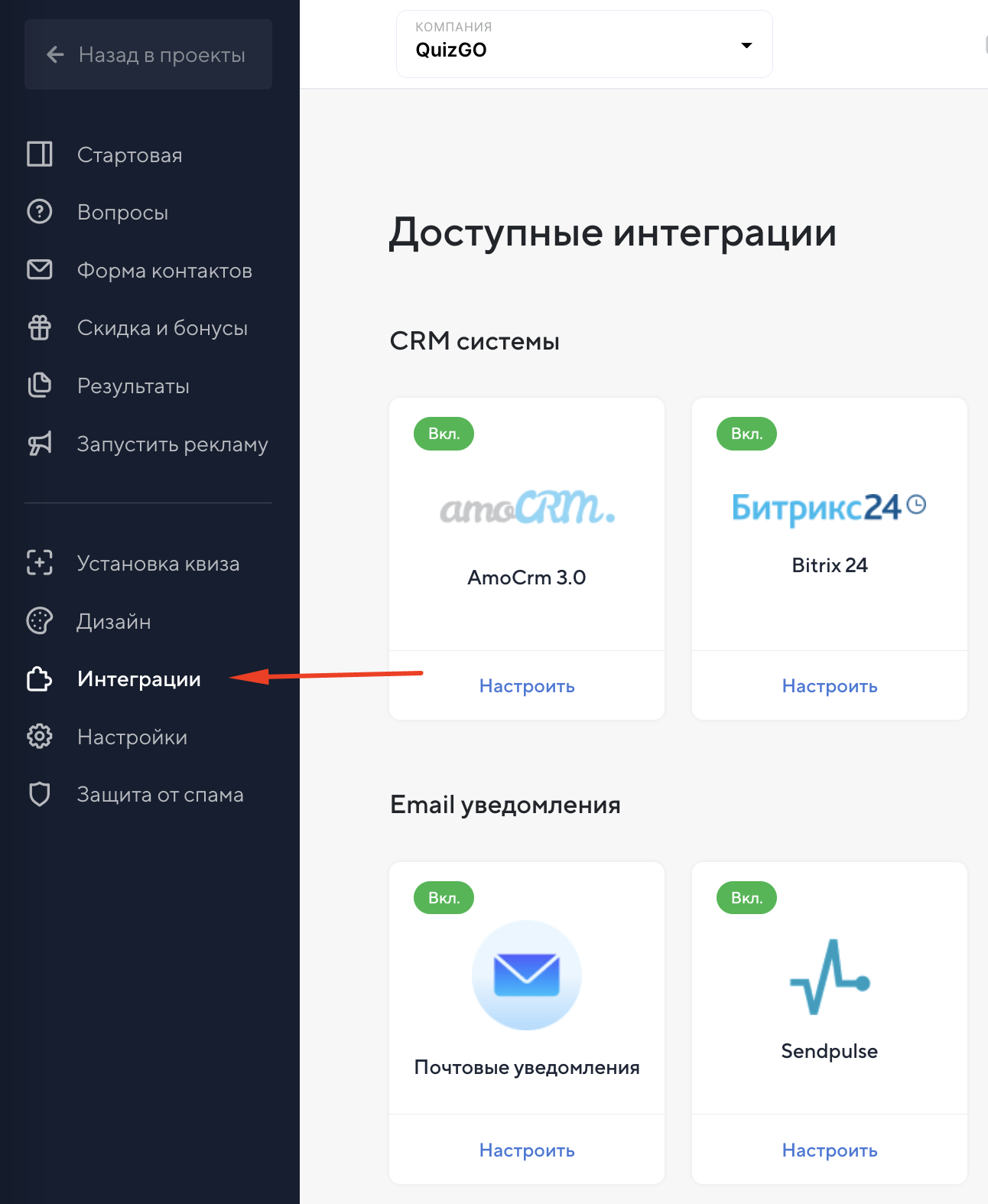
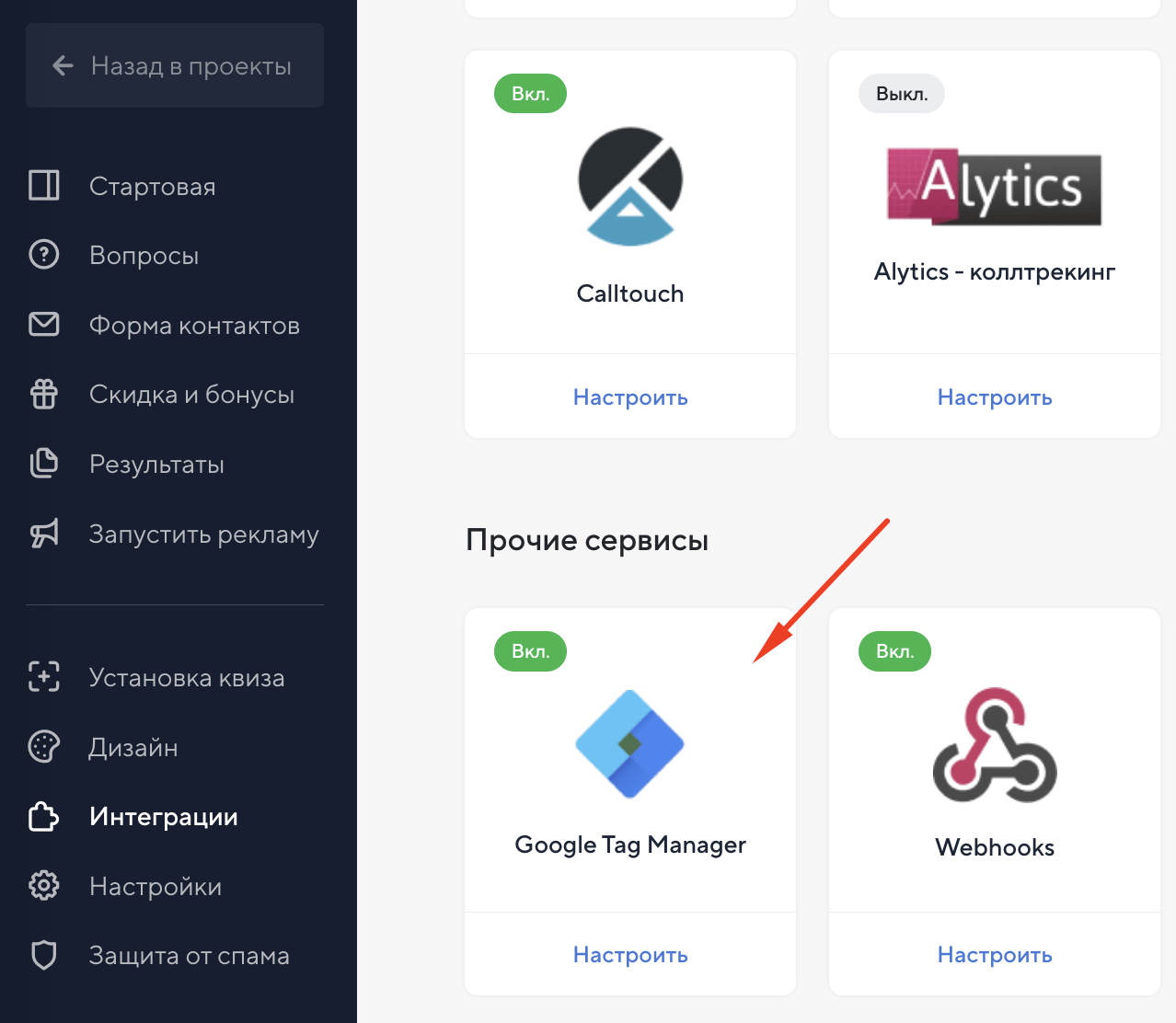
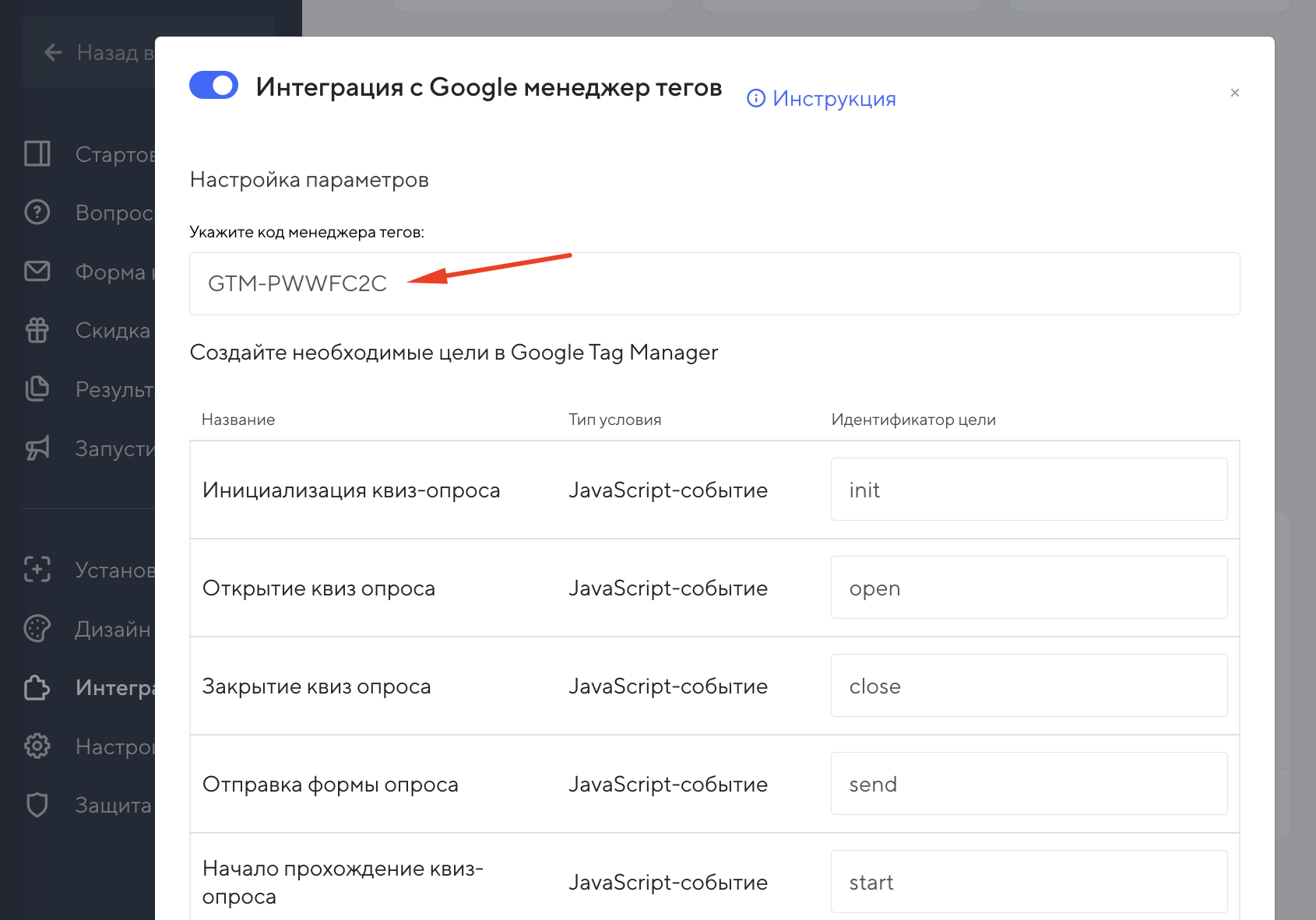
Далее необходимо убедиться приходят ли события из квиза в GTM. Создадим набор триггеров
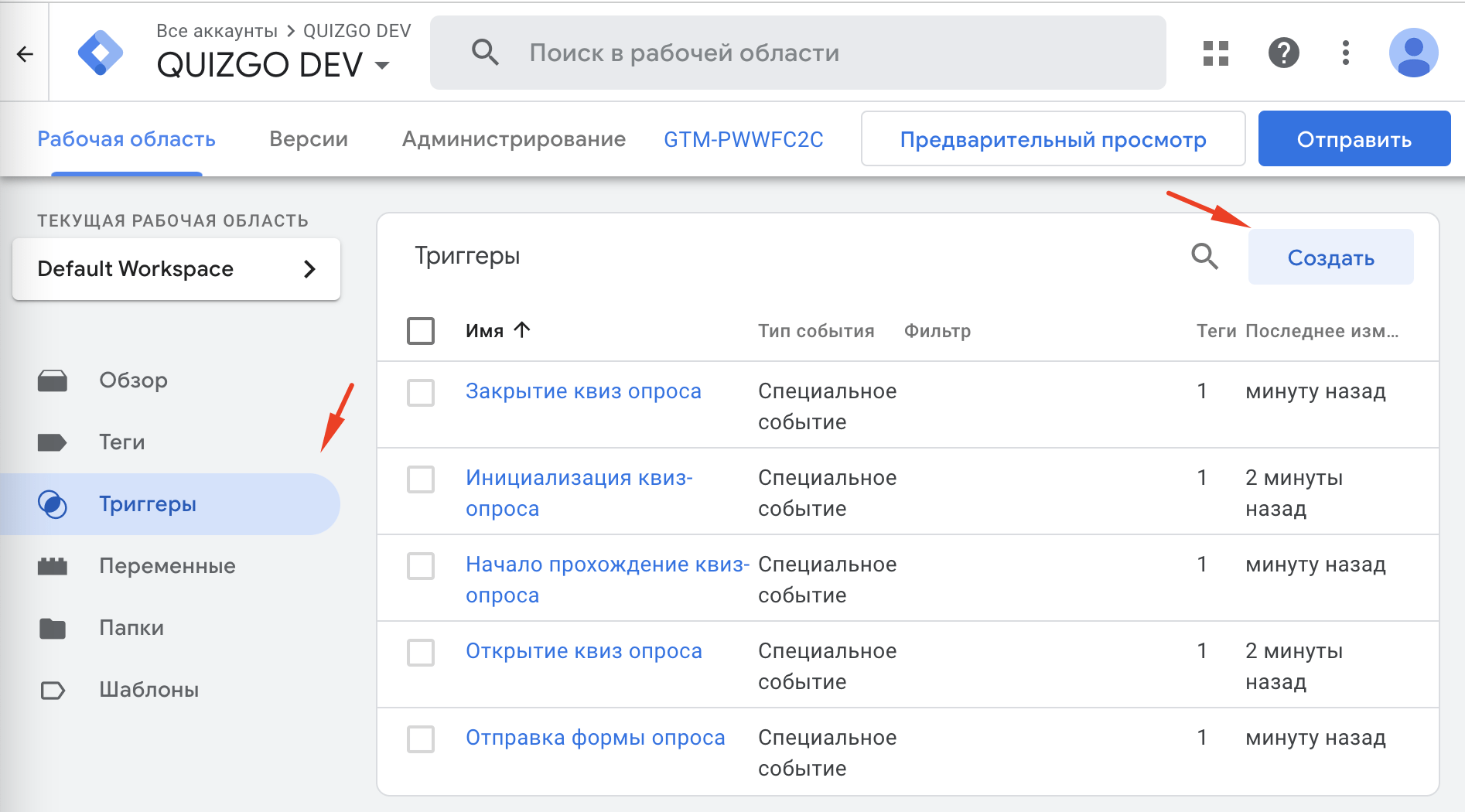
Название триггера будет соответствовать событию которое передает QuizGo. Список событий можно найти в интеграции
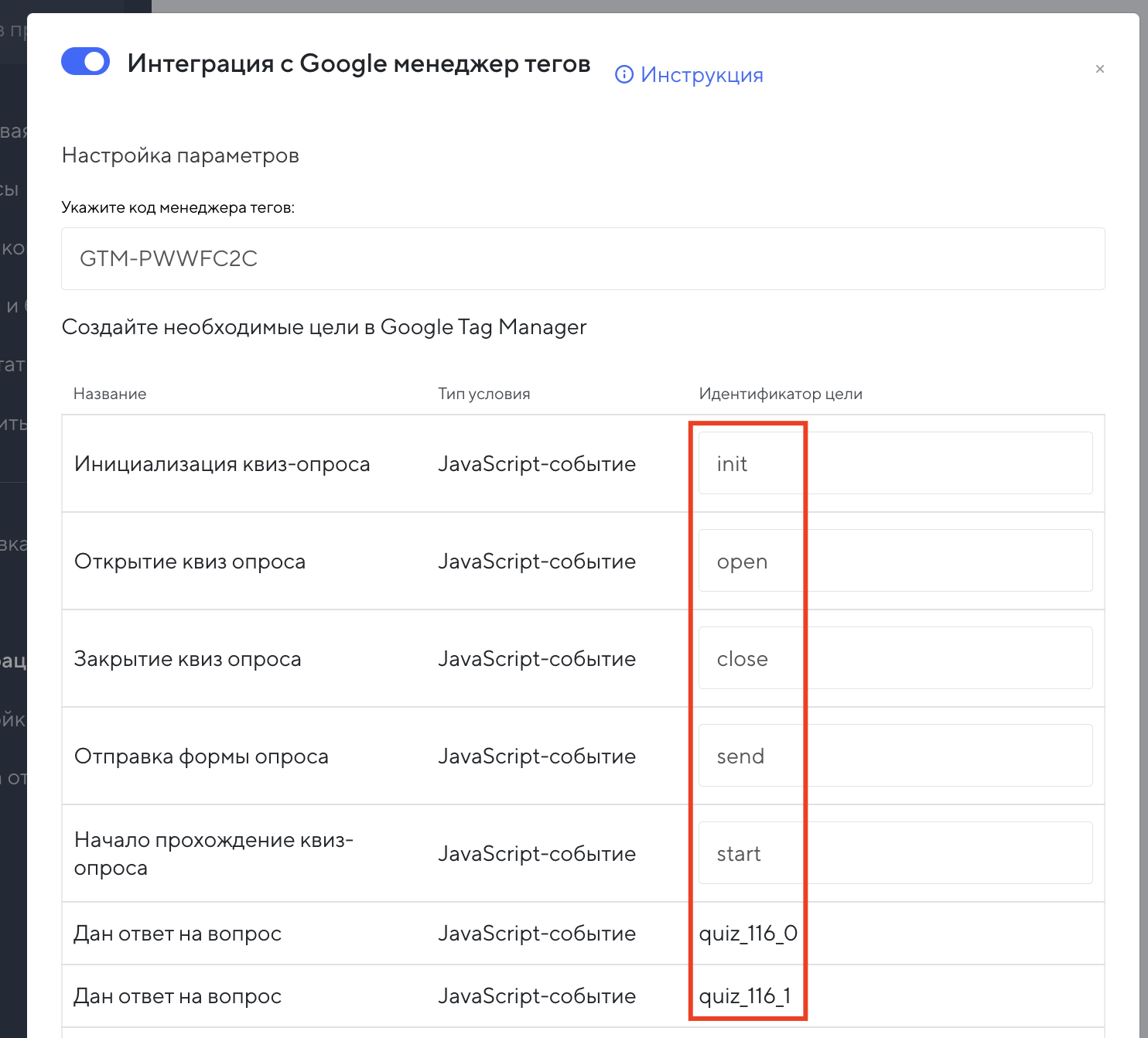
Создадим триггер со специальным событием send, триггер назовем “Отправка формы опроса”
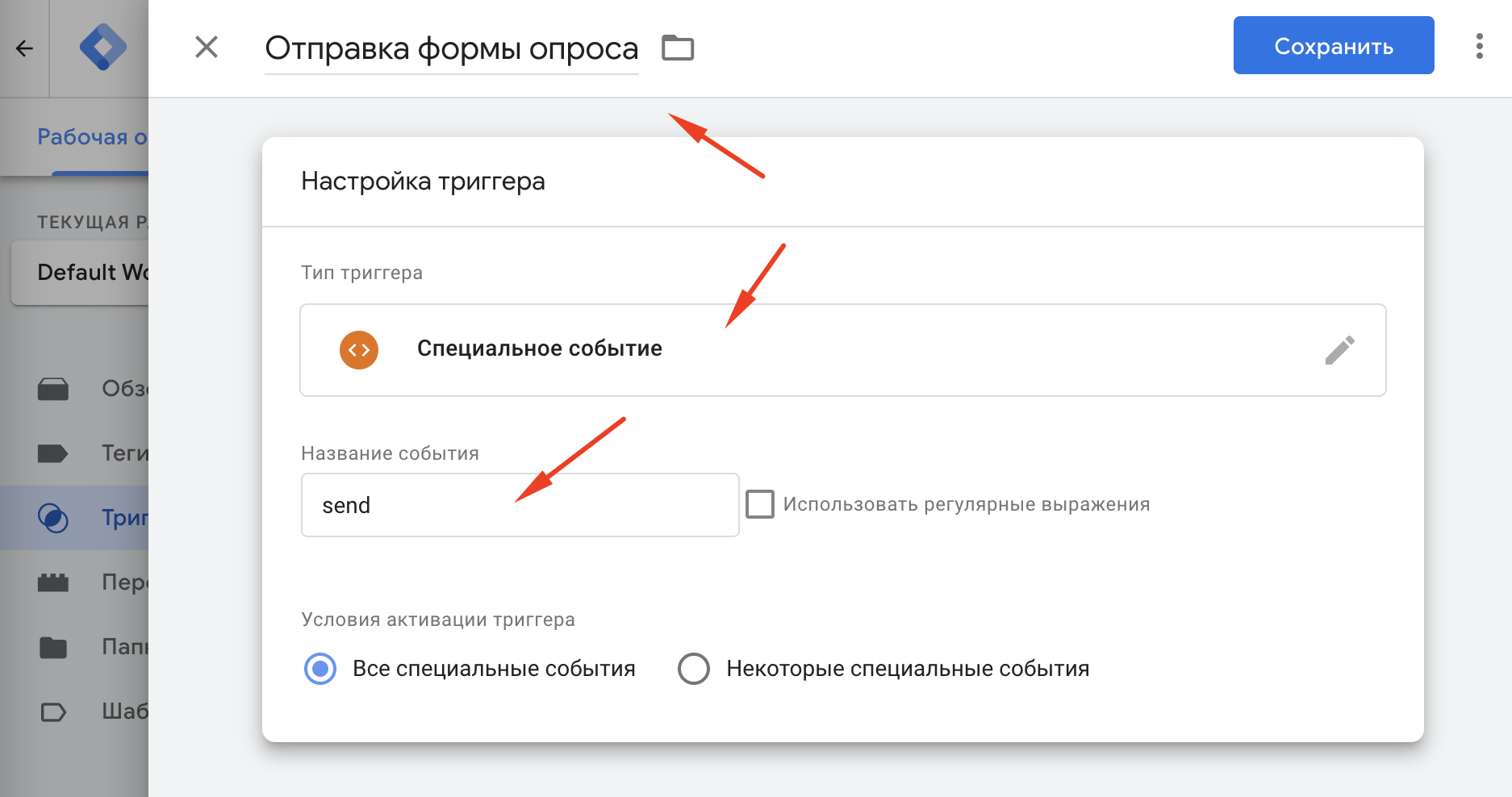
Соответсвующие триггеры будут запускаться когда QuizGo отправит события в Google Tag Manager. Вы можете создать столько же триггеров сколько событий.
Для проверки работоспособности нам достаточно события send. Событие send возникает после заполнения пользователем формы квиз опроса. Вместе с событием send мы передаем дополнительные данные из контактной формы: name (имя), phone (телефон) и email (имейл).
Чтобы получить доступ к этим данным в GTM необходимо создать пользовательские переменные.
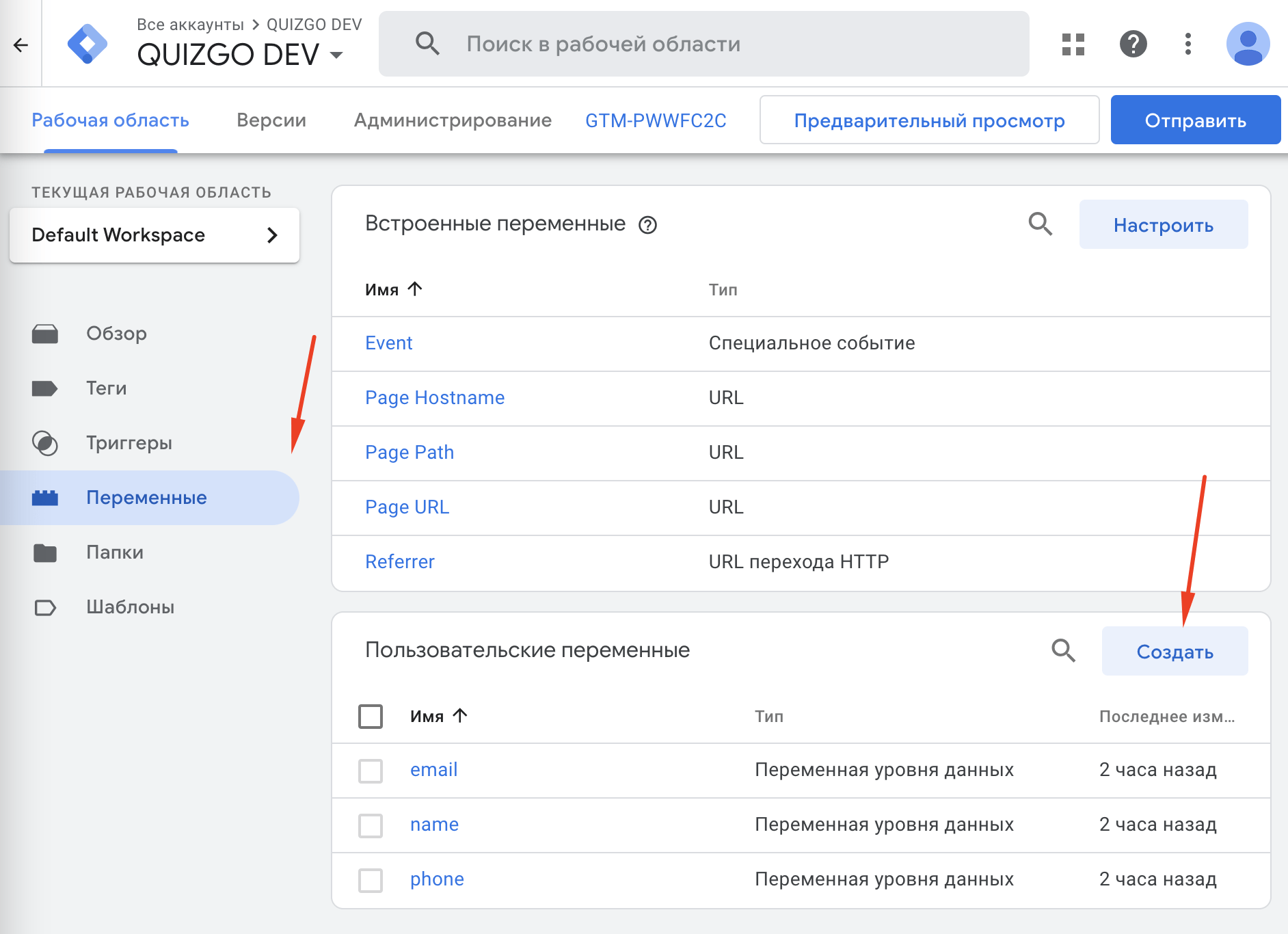
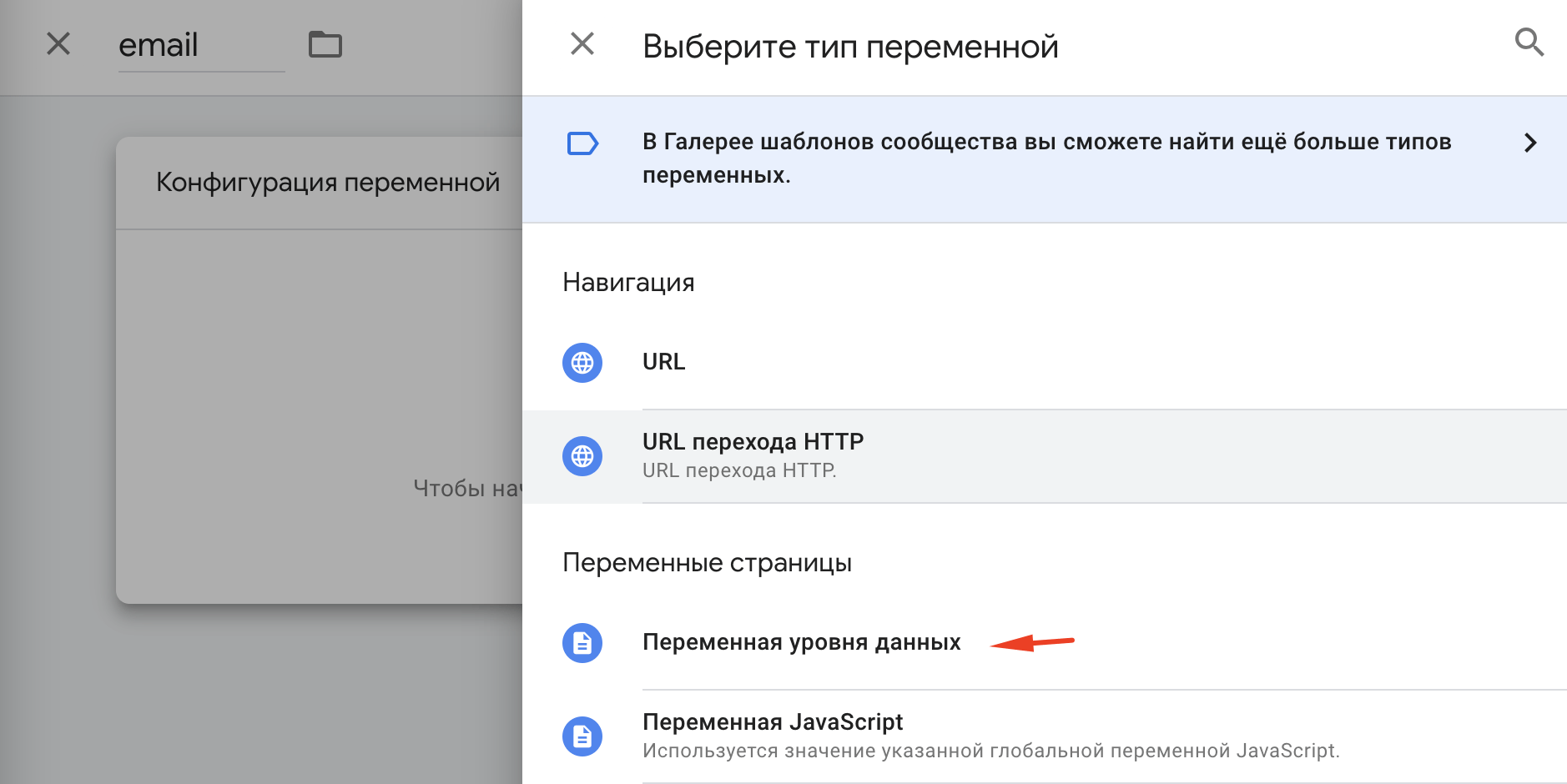
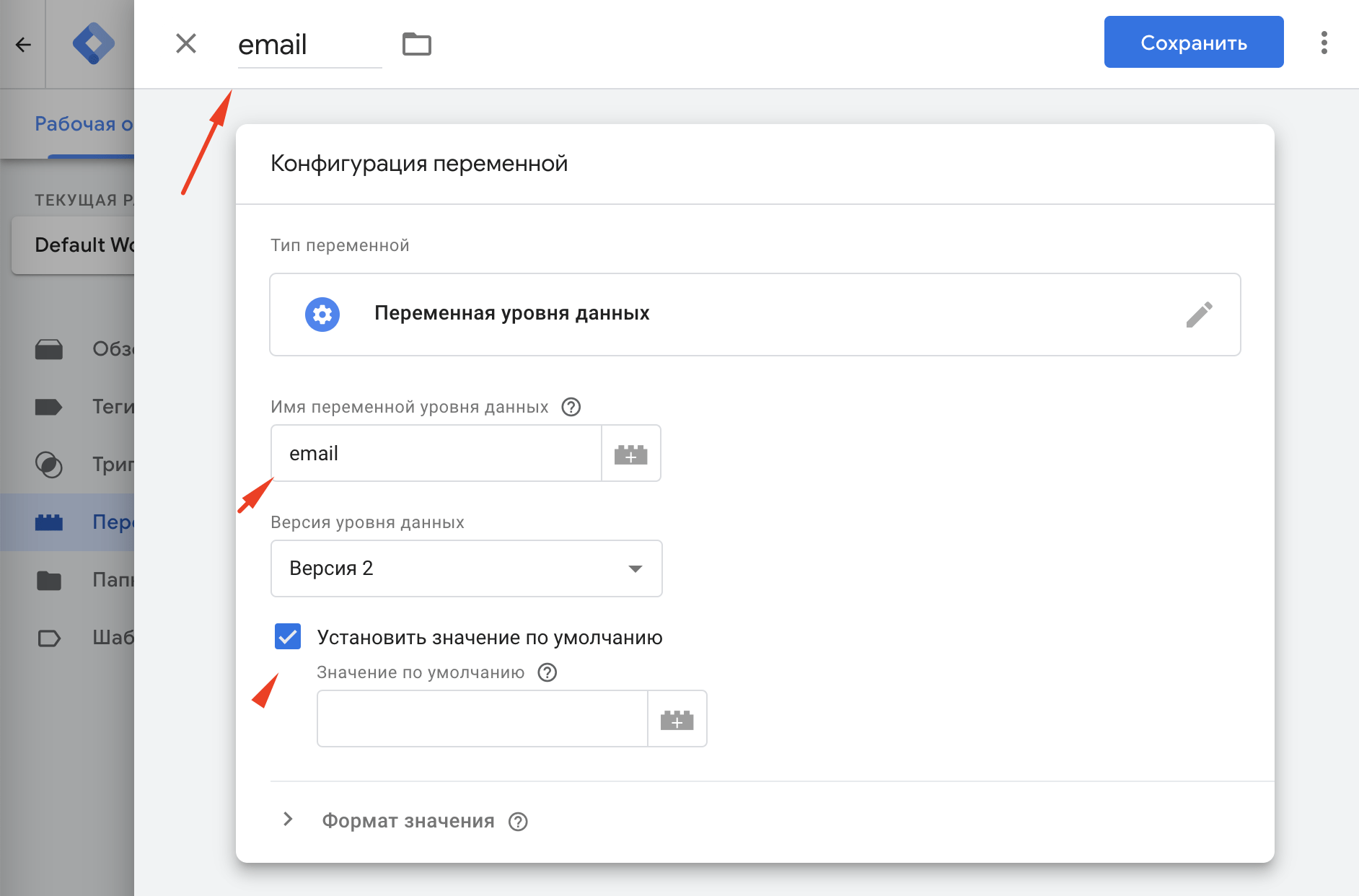
Необходимо создать три переменные: name (имя), phone (телефон) и email (имейл)
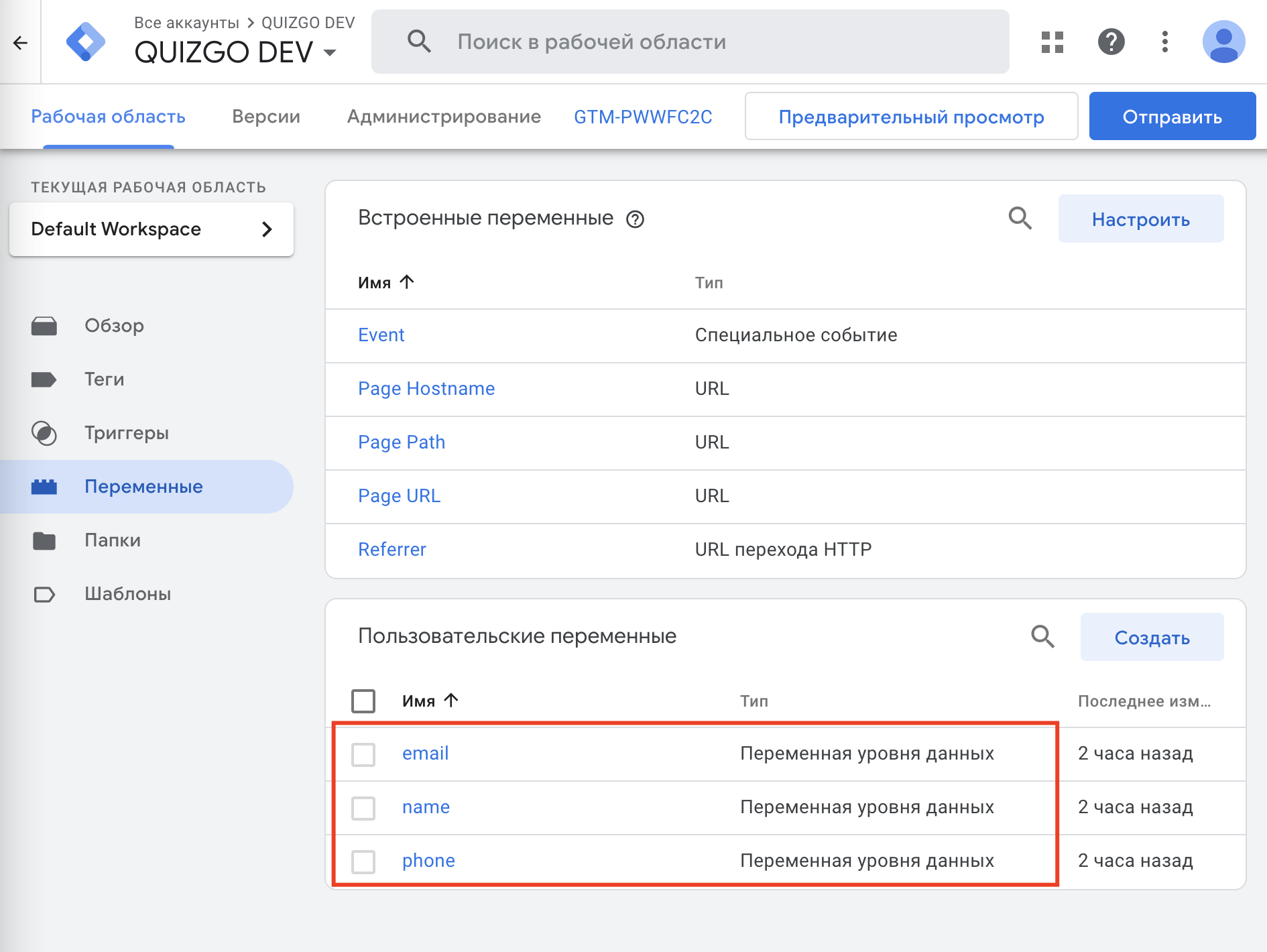
Далее создадим тег с типом “Пользовательский html” и содержимым
<script> console.log('Событие пришло в тегменеджер {{Event}} / {{email}} / {{phone}} / {{name}}'); </script>
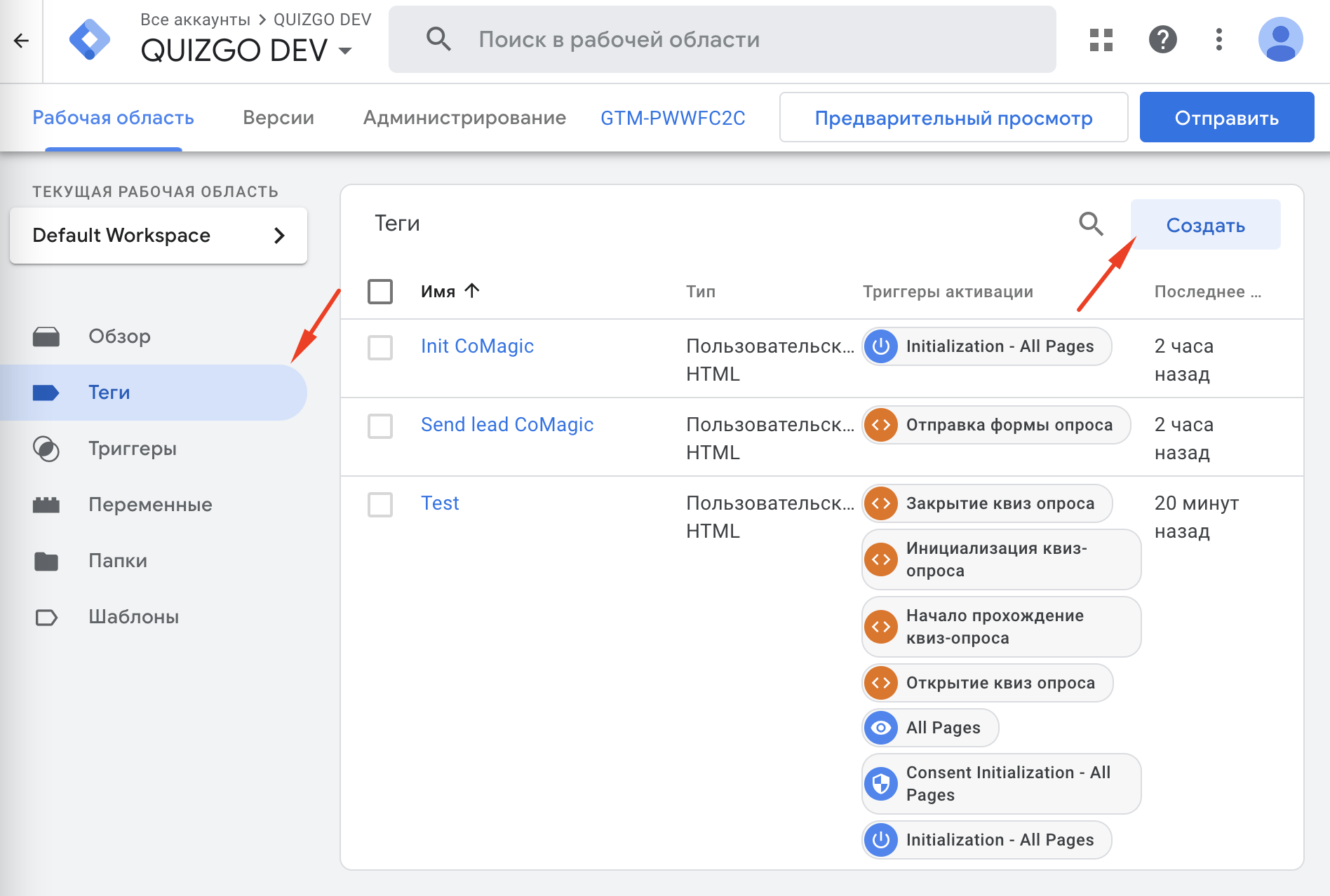
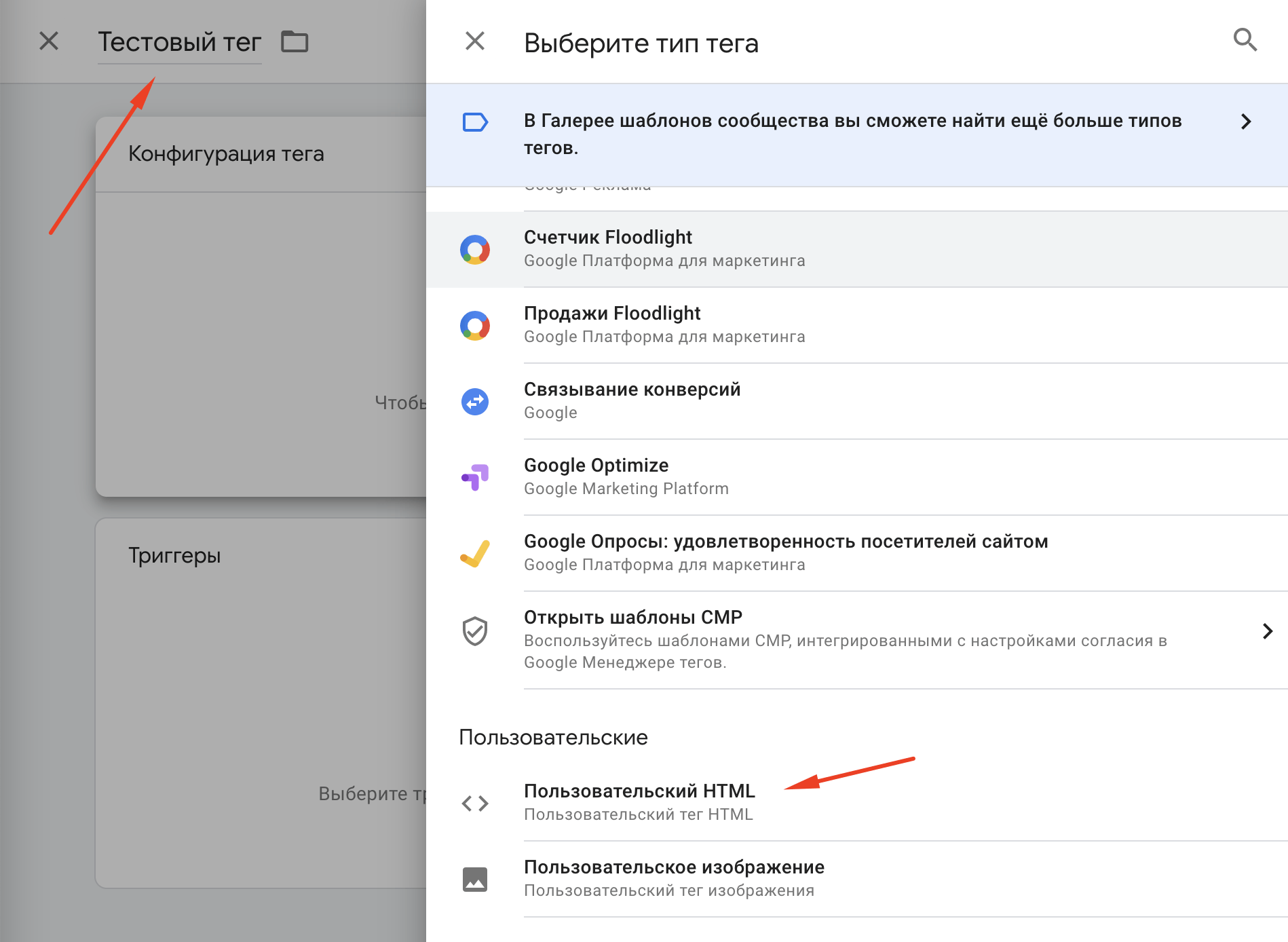
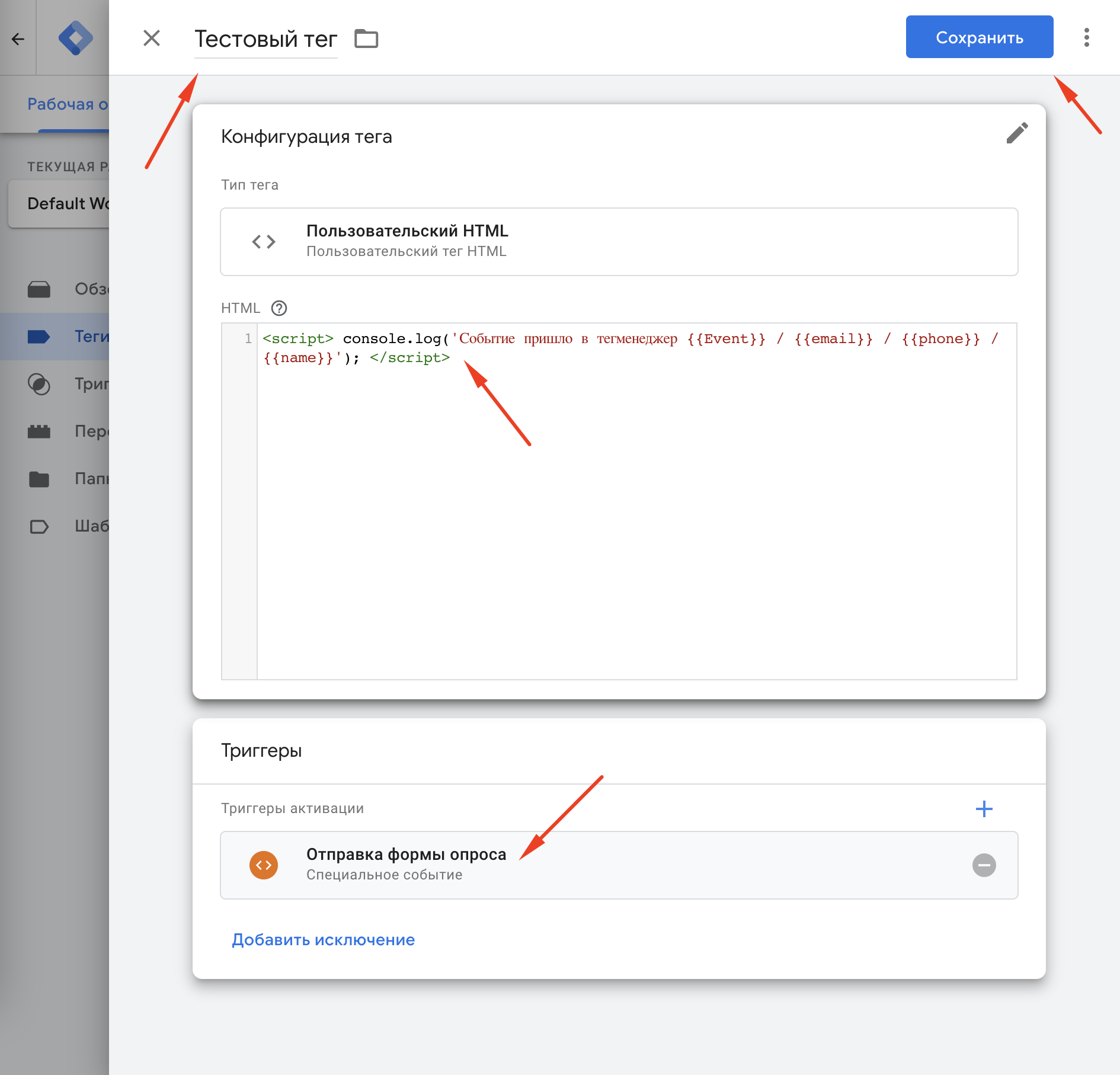
Не забудьте добавить ранее созданный триггер “Отправка формы опроса” к тегу “Тестовый тег”.
Убедитесь, что к тегу “Тестовый тег” добавлен триггер “Отправка формы опроса”
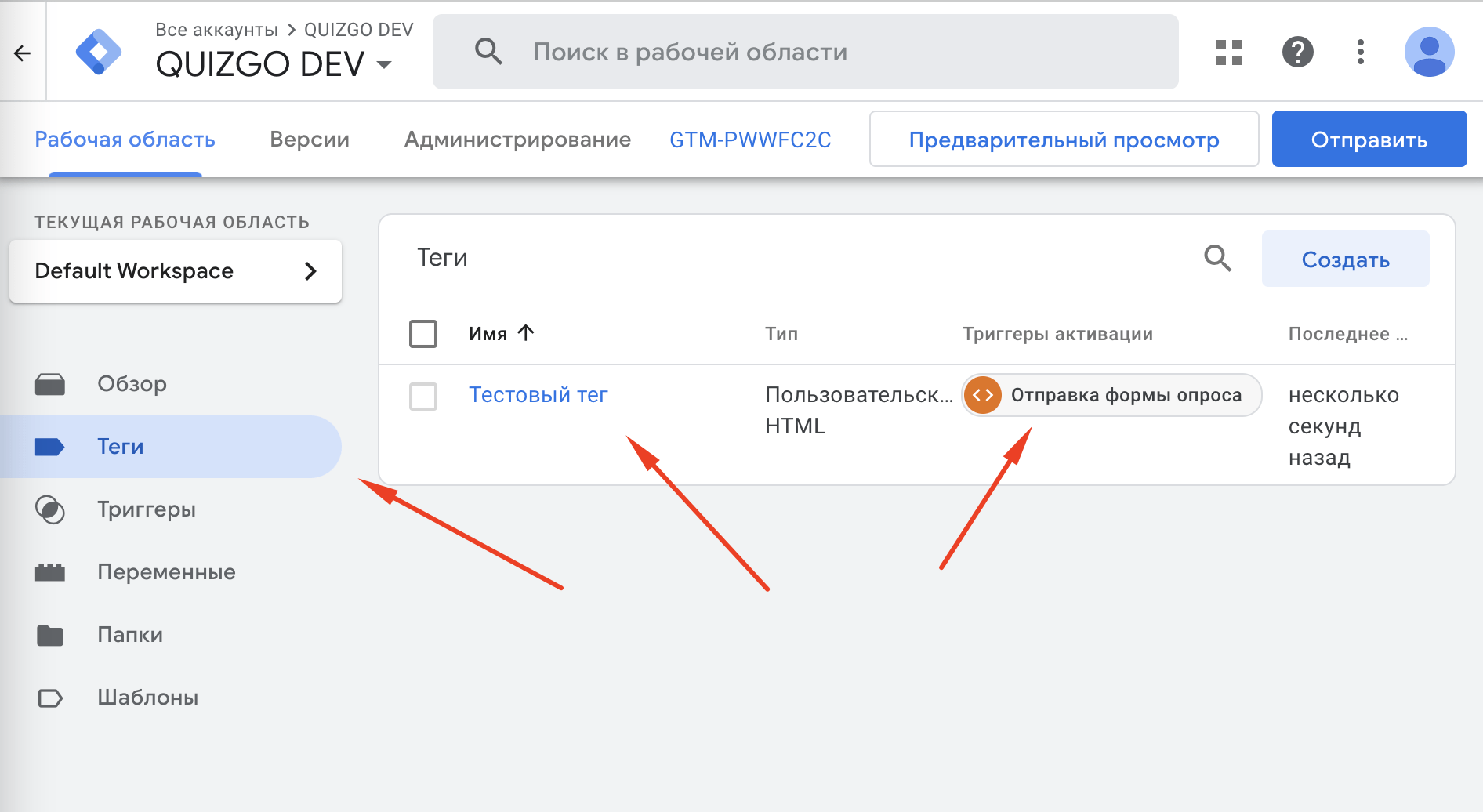
Публикуем изменения.
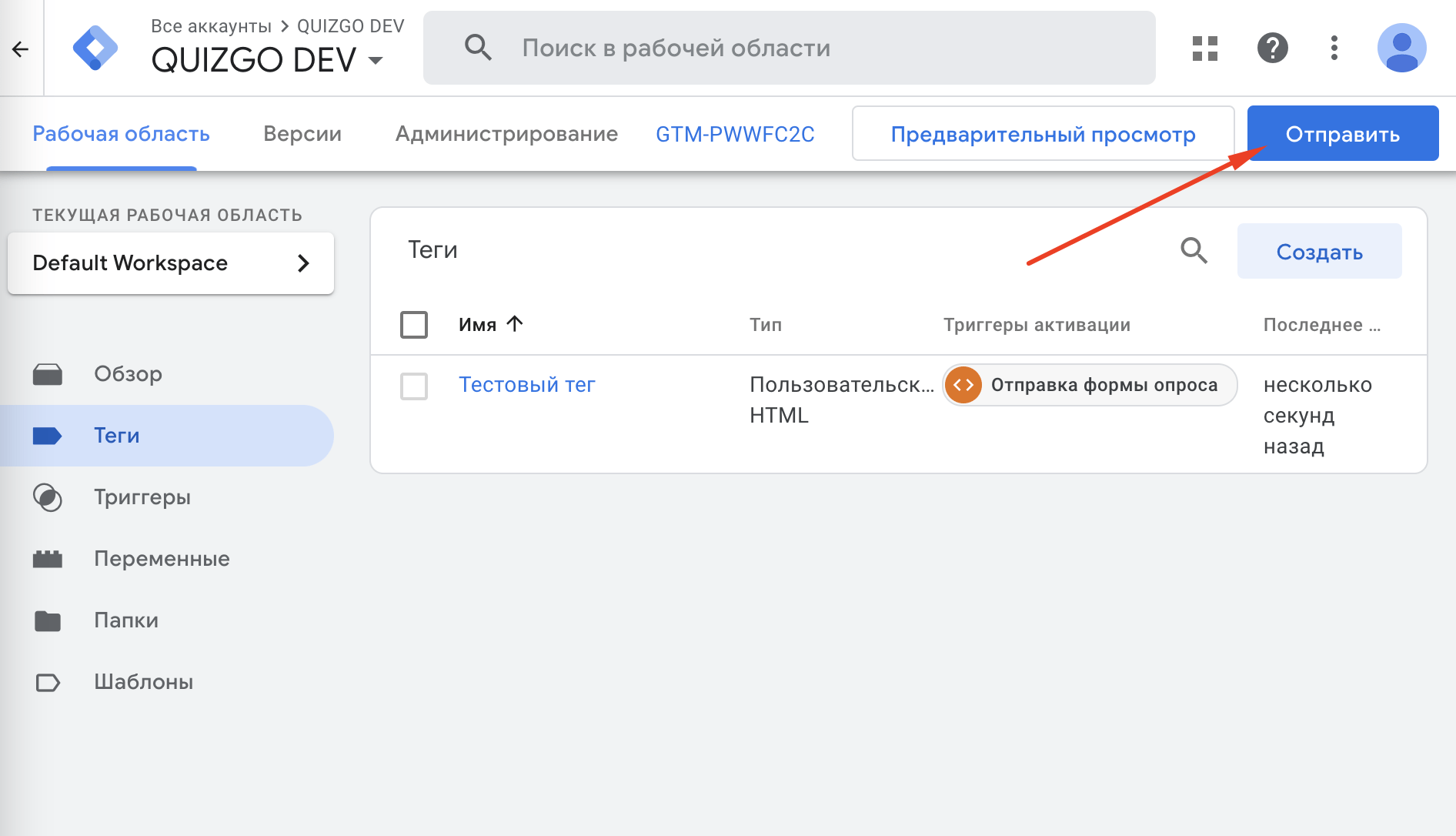
В поле “Название версии” напишите любое название и нажмите кнопку опубликовать.
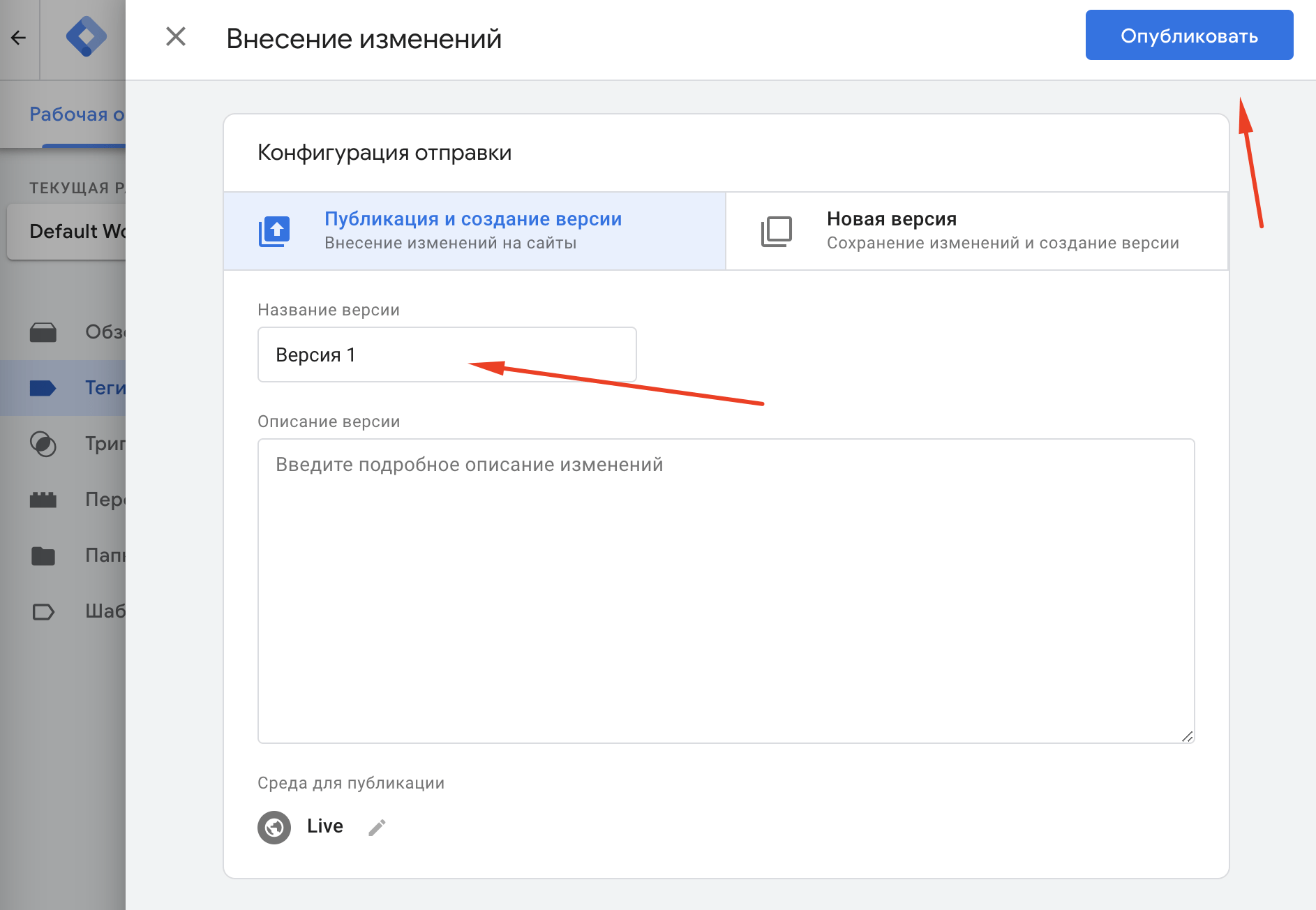
Теперь пройдем квиз-опрос и заполним форму контактов. Важно: В форме контактов не указывайте номер телефона со всеми девятками. С таким номером событие не отправляется.
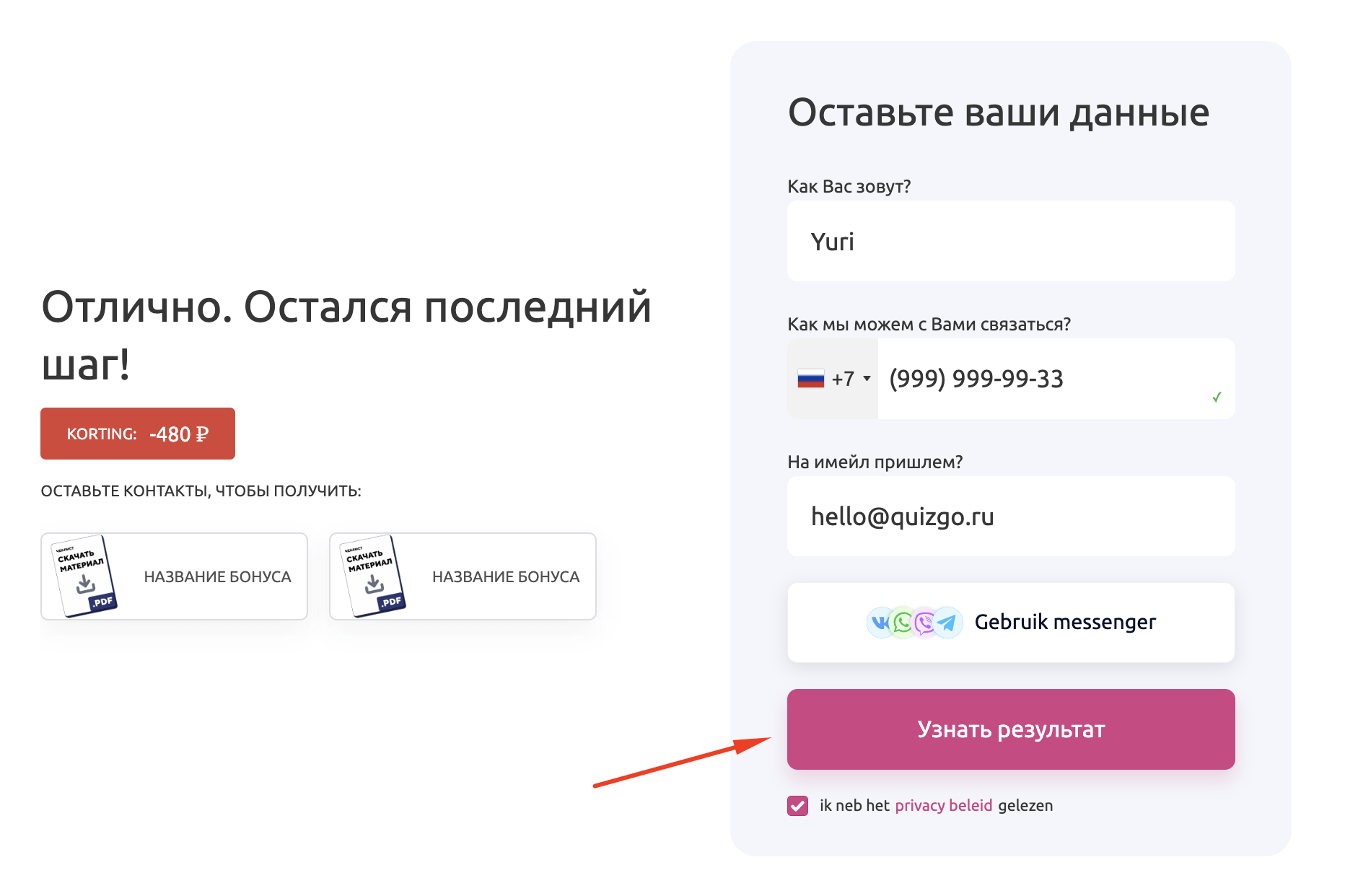
После отправки формы, QuizGo отправит событие в GTM, далее запустится триггер на событие send и затем сработает наш тет. В консоль браузера должен вывестись текст, проверим это.
Кликнем правой кнопкой мыши по странице и выберем пункт “Проинспектировать элемент” или “Просмотреть код”
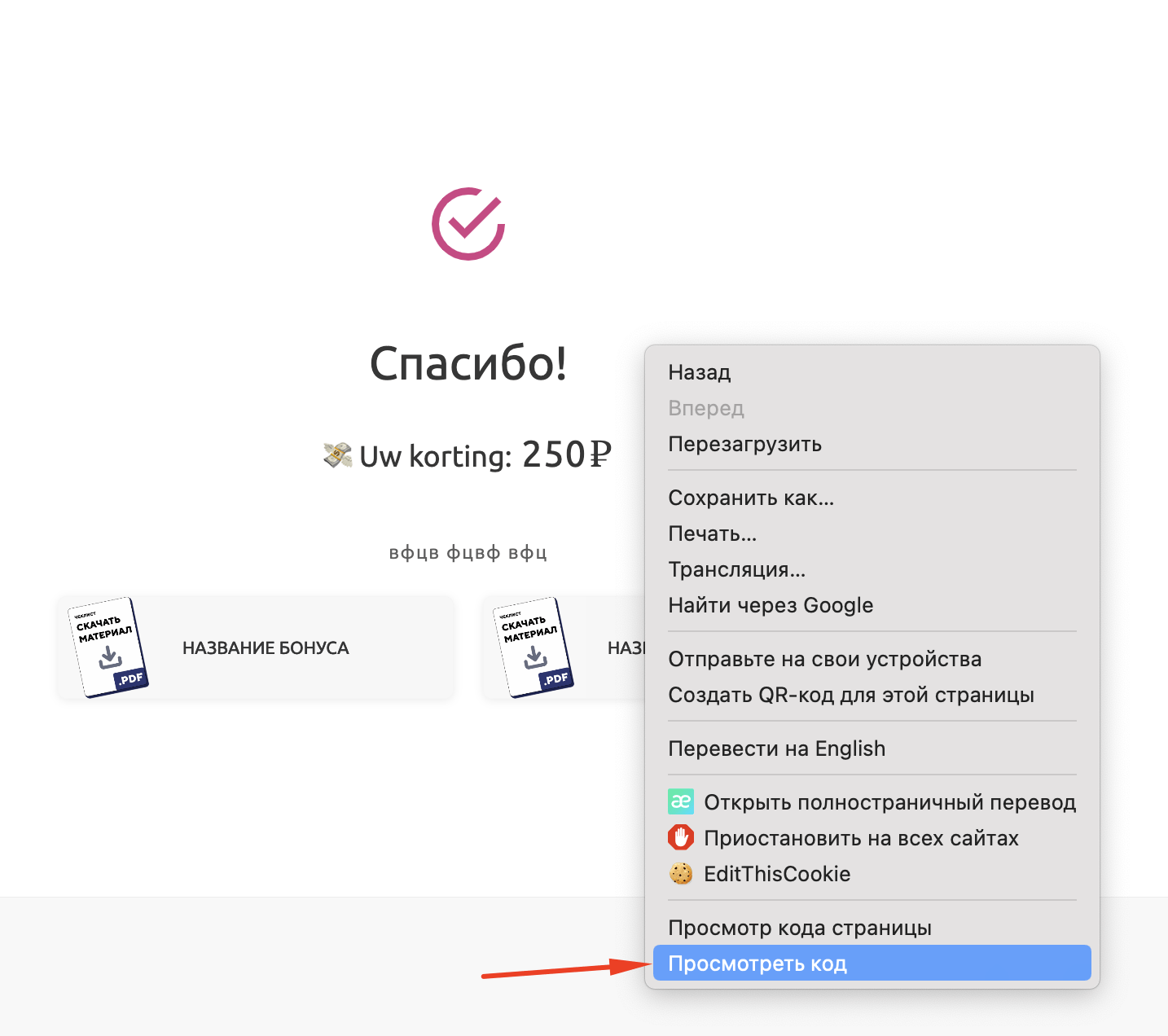
Перейдем на вкладку консоль.
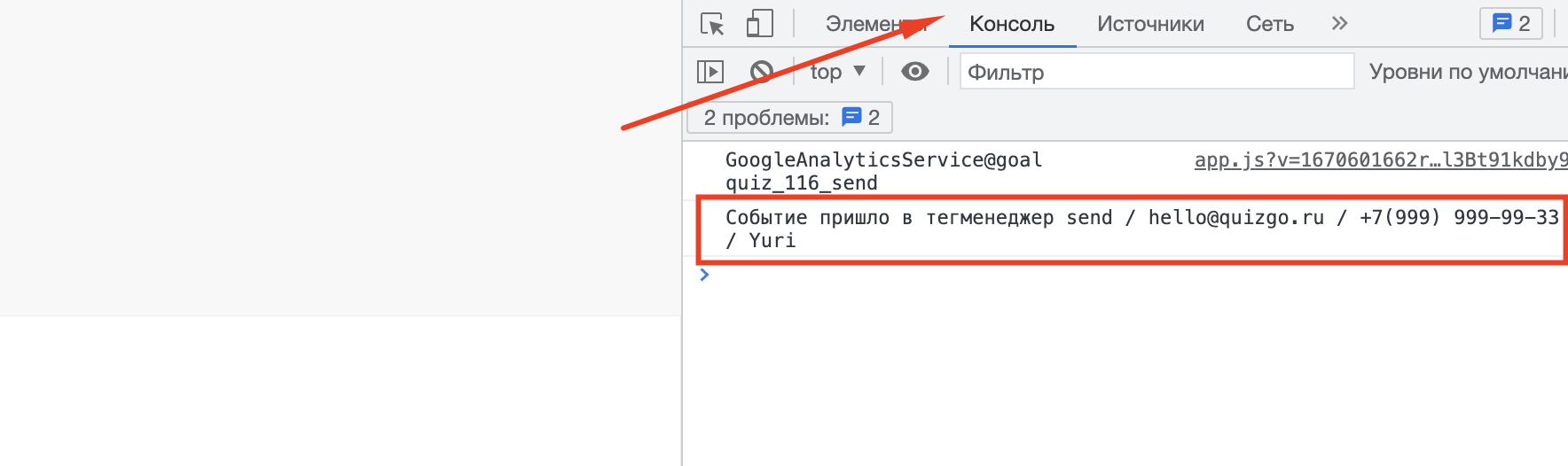
Наш тег сработал! Google Tag Manager получил событие от QuizGo запустил триггер и запустил нужный тег в работу. В консоль браузера вывелось сообщение с данными пользователя. Отлично!
Если у вас возникли сложности в настройке интеграции напишите нам в чат поддержки.
- Посмотрите как можно интегрировать Пиксель VK Реклама через GTM
- Посмотрите как можно интегрировать CoMagic в квиз через GTM.
- Подробно о создании самих тегов можно почитать, например, в официальном руководстве Google.